电脑上如何快速高效地打文件?
在数字化时代,电脑已经成为办公、学习不可或缺的工具,而掌握基本的文件操作技能尤为重要,无论是撰写工作报告、整理学习笔记,还是制作个人简历,都需要熟悉如何在电脑上创建、编辑和保存文件,本文将详细介绍电脑打文件的方法,涵盖常用软件、操作技巧以及注意事项,帮助新手快速上手。
选择合适的软件
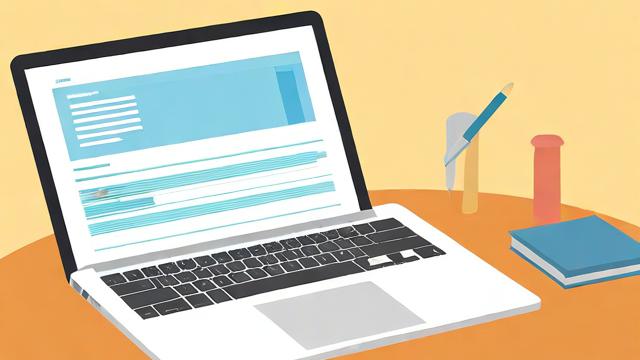
不同的文件类型需要不同的软件来处理,以下是几种常见的文件类型及对应的软件推荐:
文本文件(.txt、.docx、.pdf)
- 记事本(Notepad):适合简单的纯文本记录,功能简单,不涉及复杂排版。
- Microsoft Word:功能强大,支持图文混排、表格插入、格式调整等,适合正式文档。
- WPS Office:免费替代品,兼容Word格式,适合个人和小型企业使用。
- Google Docs:在线编辑,支持多人协作,适合团队工作。
表格文件(.xlsx、.csv)
- Microsoft Excel:数据处理、图表制作的首选工具。
- WPS表格:功能类似Excel,适合预算有限的用户。
- Google Sheets:在线协作表格,适合远程办公。
演示文稿(.pptx)
- Microsoft PowerPoint:专业幻灯片制作工具。
- WPS演示:免费替代方案,支持PPT格式。
- Google Slides:在线编辑,适合团队演示。
PDF文件
- Adobe Acrobat:专业的PDF编辑和阅读工具。
- Foxit Reader:轻量级PDF阅读器,支持基础编辑。
- WPS PDF:免费PDF工具,适合日常使用。
创建和编辑文件
新建文件
- Windows系统:
- 右键点击桌面或文件夹空白处,选择“新建” → 选择文件类型(如“文本文档”“Microsoft Word文档”)。
- 双击新建的文件即可打开并编辑。
- Mac系统:
- 打开“访达(Finder)”,进入目标文件夹。
- 点击顶部菜单栏“文件” → “新建文件夹”或使用快捷键(Command + N)。
输入和编辑内容
- 文字输入:直接使用键盘输入,注意保存习惯(Ctrl + S / Command + S)。
- 格式调整:
- 字体、字号:在工具栏选择适合的字体和大小。
- 段落对齐:使用左对齐、居中、右对齐等功能优化排版。
- 插入图片/表格:在菜单栏选择“插入”选项,调整大小和位置。
保存文件
- 首次保存:点击“文件” → “另存为”,选择存储位置,输入文件名,确认格式(如.docx、.pdf)。
- 后续保存:直接按Ctrl + S(Windows)或Command + S(Mac)快速保存。
提高效率的技巧
使用快捷键
- 通用快捷键:
- 复制:Ctrl + C(Windows)/ Command + C(Mac)
- 粘贴:Ctrl + V / Command + V
- 撤销:Ctrl + Z / Command + Z
- 保存:Ctrl + S / Command + S
- Word专属快捷键:
- 加粗:Ctrl + B
- 斜体:Ctrl + I
- 查找替换:Ctrl + H
利用模板
许多软件提供现成模板(如简历、合同、报告),可直接套用,节省时间。
- Word/PPT:打开软件时选择“新建” → “模板”。
- WPS/Google Docs:在线模板库丰富,可直接下载使用。
云存储与备份
- OneDrive/Google Drive:自动同步文件,避免丢失。
- 定时备份:重要文件可手动备份至U盘或移动硬盘。
常见问题与解决方法
文件打不开怎么办?
- 检查文件格式是否与软件匹配(如.docx需用Word打开)。
- 尝试右键“打开方式”选择正确程序。
- 文件损坏时,可使用修复工具或从备份恢复。
如何转换文件格式?
- Word转PDF:点击“文件” → “另存为” → 选择PDF格式。
- Excel转CSV:点击“文件” → “另存为” → 选择CSV格式。
避免乱码
- 确保文件编码一致(如UTF-8),尤其在跨设备传输时。
- 使用通用字体(如宋体、Arial),避免特殊字体丢失。
安全与隐私
- 加密重要文件:
- 使用压缩软件(如WinRAR)设置密码。
- Word/PDF可设置“密码保护”。
- 谨慎分享:
- 通过加密链接分享云文件。
- 避免在公共电脑保存敏感信息。
电脑打文件看似简单,但掌握正确方法能大幅提升效率,无论是学生、职场人士还是自由职业者,熟练使用办公软件都是必备技能,多练习、善用工具,你会发现处理文件变得轻松自如。
文章版权及转载声明
作者:豆面本文地址:https://www.jerry.net.cn/jdzx/44573.html发布于 2025-04-14 01:37:15
文章转载或复制请以超链接形式并注明出处杰瑞科技发展有限公司








